[마더보드/데스크탑] BIOS 설정을 복원하는 방법
참고: BIOS 설정이 비정상적이거나 오버클러킹되었거나 기타 요인으로 인해 시스템이 정상적으로 부팅되지 않는 경우, 다음 방법을 사용하여 BIOS를 초기화할 수 있습니다.
ASUS 공식 웹사이트로 이동한 다음 마더보드 모델을 검색하여 CLRTC 핀 위치를 확인하세요.
먼저 ASUS 다운로드 센터에서 마더보드 모델에 해당하는 설명서를 다운로드하세요.
모델 입력 -> 설명서 및 문서 클릭
(예: ROG STRIX B550-F GAMING (WI-FI) 모델)
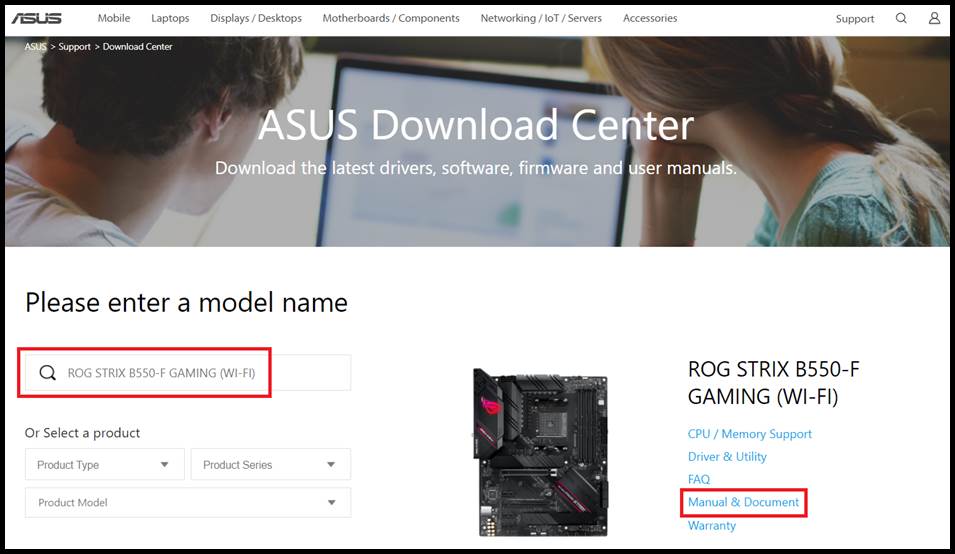
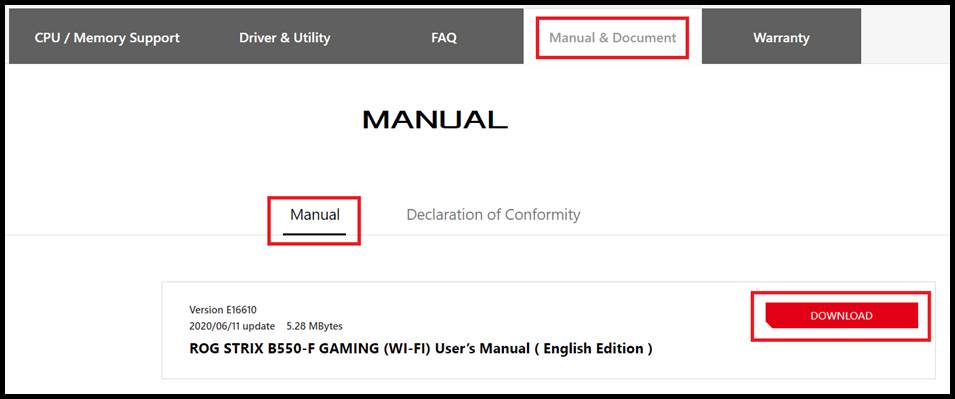
참고: 설명서를 검색할 수 있습니다(CLR 검색).
1. 마더보드를 사용하여 BIOS 설정을 지웁니다. 마더보드에 따라 다음과 같은 방법이 있습니다.
a. CLRTC 2핀 유형은 전원을 끄고 전원 코드를 뽑고 드라이버와 같은 금속 물체로 두 핀을 5~10초 정도 만집니다. 전원을 다시 연결하고 부팅한 후 Delete 키 또는 F2 키를 길게 눌러 BIOS로 진입한 다음 초기화합니다.
(예: ROG STRIX B550-F GAMING (WI-FI))
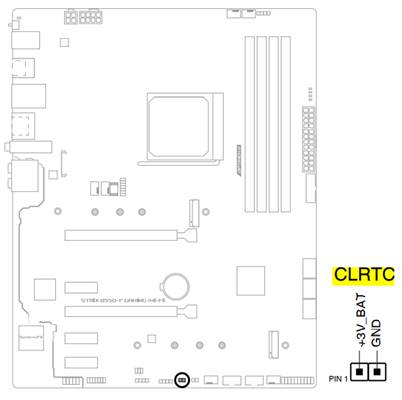
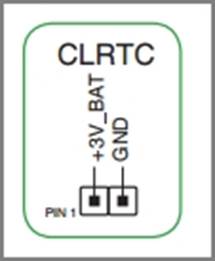
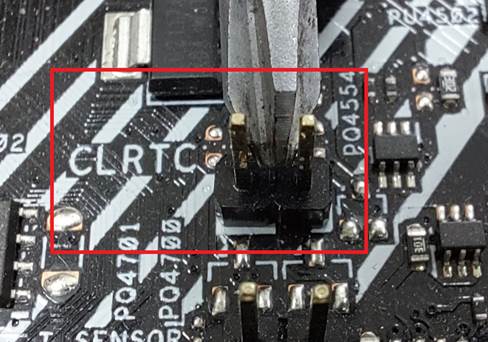
b. 마더보드에 CLR_CMOS 버튼이 있습니다. 장치가 꺼져 있고 전원 코드가 뽑혀 있을 때 이 버튼을 누르세요. 전원을 다시 연결하고 부팅한 후 Delete 키 또는 F2 키를 길게 눌러 BIOS로 진입한 다음 초기화합니다.
(예: MAXIMUS VII RANGER) 참고: 설명서를 검색할 수 있습니다(CLR 검색).
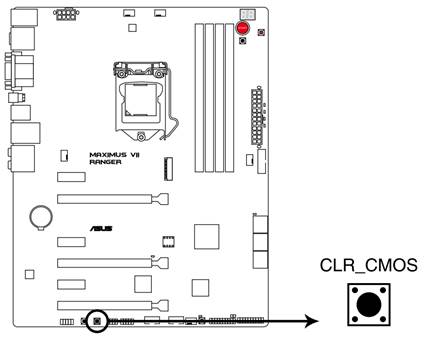
C. 마더보드 I/O에 부착된 CLR_CMOS 버튼이 있습니다. 장치가 꺼져 있고 전원 코드가 뽑혀 있을 때 이 버튼을 누르세요. 전원을 다시 연결하고 부팅한 후 Delete 키 또는 F2 키를 길게 눌러 BIOS로 진입한 다음 초기화합니다.
(예: ROG MAXIMUS XIII EXTREME)
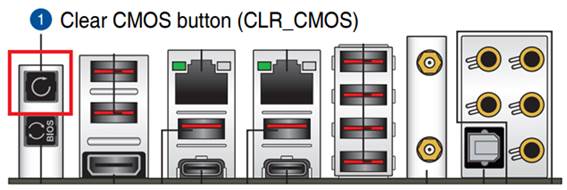
2. 다시 시작합니다. 키보드에서 DEL을 누르고 BIOS로 들어간 다음 F5를 누릅니다. 최적화된 기본값 로드가 나타난 후 확인을 선택하면 BIOS가 기본값으로 돌아갑니다.
(예: ROG STRIX B550-F GAMING (WI-FI) 모델, 최적화된 기본값 로드)
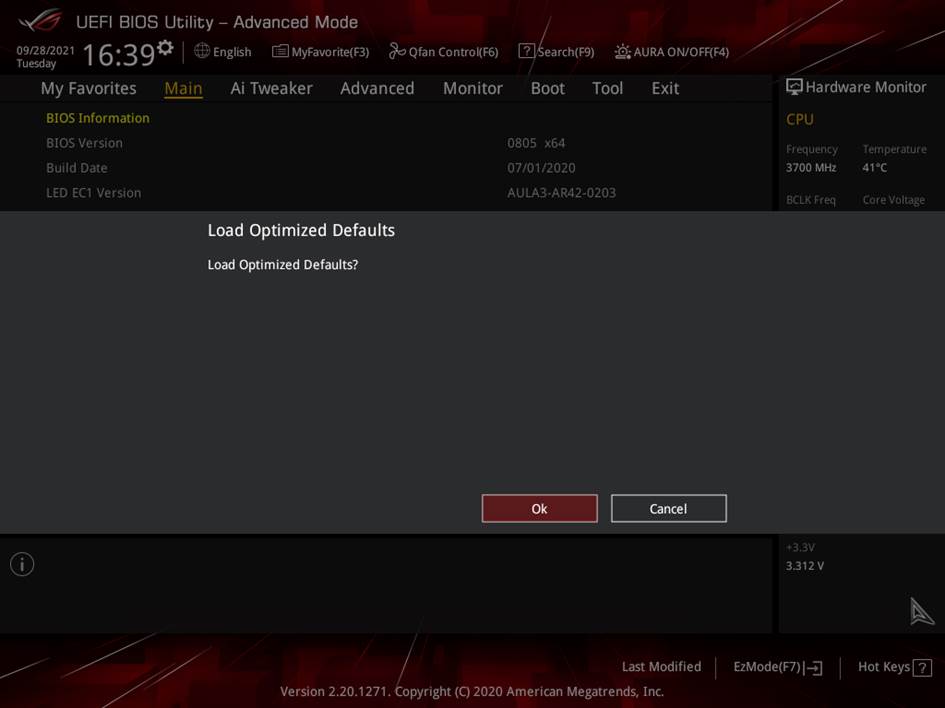
참고: CLRTC 2핀 또는 CLR_CMOS 버튼 방식은 유효하지 않습니다. 내장 배터리를 제거할 수 있습니다. CMOS가 지워지면 배터리를 다시 설치하고 BIOS로 들어가 F5 키를 누릅니다. 최적화된 기본값 로드가 나타난 후 확인을 선택하면 BIOS가 기본값으로 돌아갑니다.
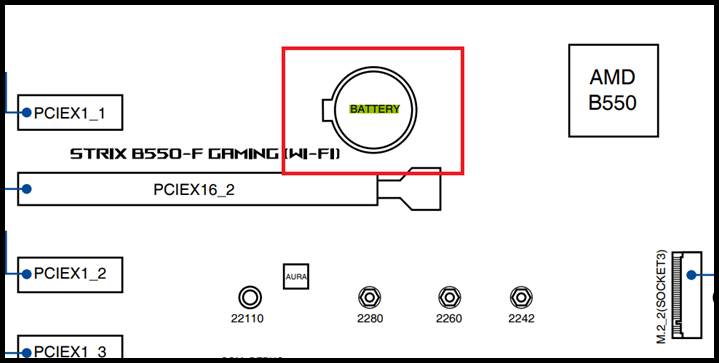

문제가 지속되는 경우, 가까운 ASUS 서비스 센터에 연락하세요.